Il arrive qu’un simple message textuel ne suffise pas à exprimer pleinement ce que l’on souhaite. La possibilité de partager une image ou un document peut s’avérer très utile.
Dans cet article, nous allons explorer comment envoyer des fichiers via Discord, ainsi que des solutions alternatives lorsque Discord ne permet pas l’envoi direct.
Partager des fichiers sur Discord via un ordinateur
Transférer un fichier sur Discord depuis un ordinateur est une tâche simple. Dans la zone de saisie de texte, en bas à gauche de la fenêtre, vous trouverez une icône ‘+’. En cliquant dessus, une fenêtre de sélection de fichiers s’ouvrira. Choisissez le fichier souhaité, puis cliquez sur ‘Télécharger’. Vous pouvez cocher la case ‘Marquer comme spoiler’ pour masquer le fichier avec une image de spoiler. Il est important de noter que Discord impose des limitations sur la taille des fichiers que vous pouvez envoyer.
Les icônes situées à droite de la zone de saisie de texte représentent respectivement l’icône cadeau, l’icône GIF et l’icône émoji.
L’icône cadeau vous permet d’offrir un abonnement Discord Nitro à un ami. L’icône GIF donne accès à une variété de GIF animés à joindre à votre message. L’icône émoji vous permet de choisir un émoji.
Partager des fichiers sur Discord via un appareil mobile
Partager des fichiers via Discord sur un appareil mobile est tout aussi aisé. Lancez l’application Discord et suivez ces étapes :
- Sélectionnez le serveur ou le canal dans lequel vous voulez envoyer le fichier.
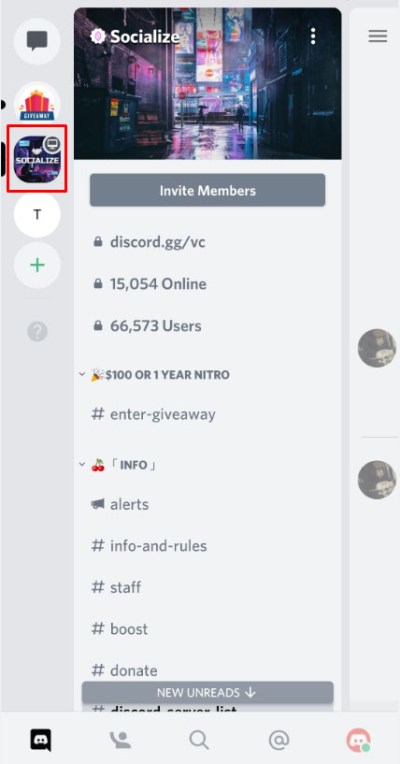
- Si vous désirez envoyer le fichier à une personne en particulier, touchez son nom pour démarrer une conversation privée.
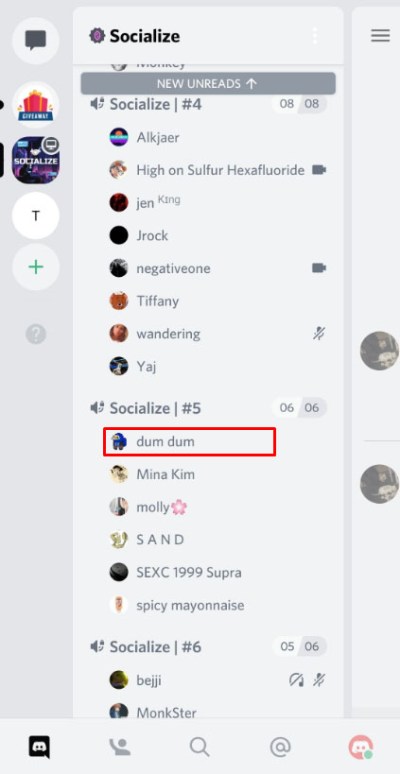
- Au bas de la liste des messages, vous verrez deux icônes : une caméra et une image.
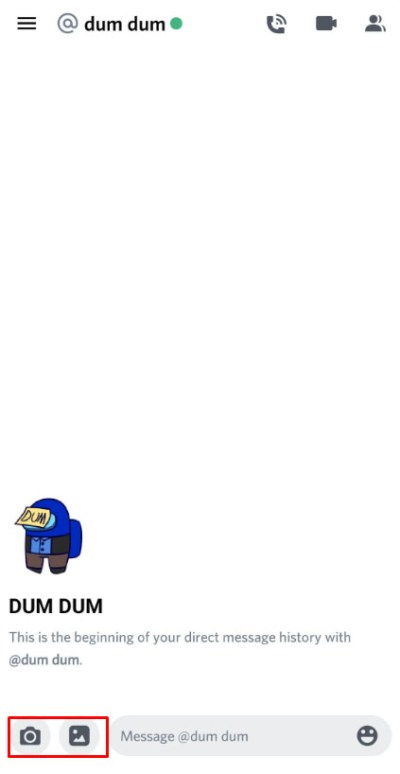
- En sélectionnant l’icône de l’appareil photo, l’application photo de votre téléphone s’ouvrira. Vous pourrez alors prendre une photo et l’envoyer directement via Discord.
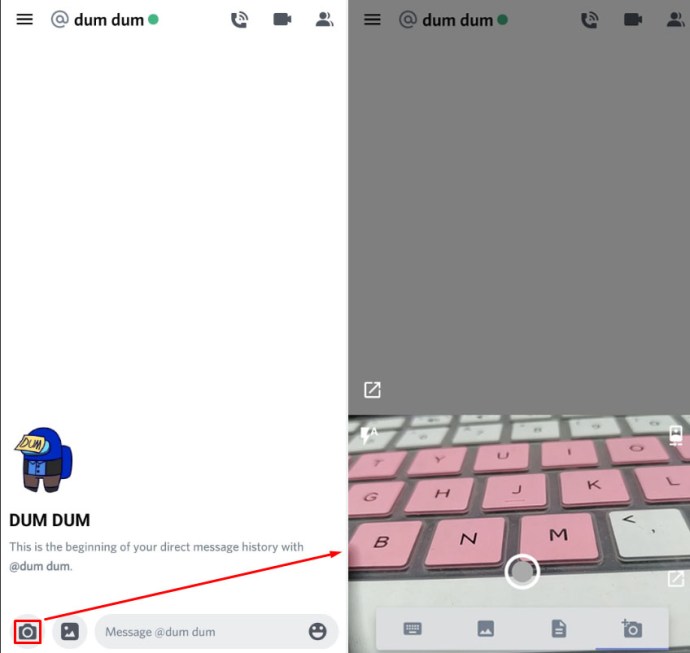
- En touchant l’icône d’image, d’autres options apparaîtront. Le clavier vous permettra de saisir un message texte. L’icône d’image permet de sélectionner une image depuis votre galerie. L’icône document permet de télécharger une vidéo, une image, un fichier audio, des documents texte, ou même des logiciels comme des fichiers APK. L’icône appareil photo rouvrira aussi votre appareil photo.
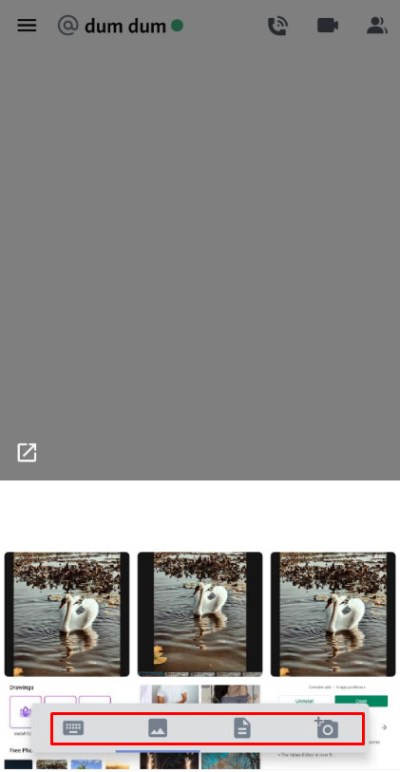
- Vous pouvez choisir plusieurs fichiers à envoyer simultanément. Chaque fichier sélectionné sera marqué d’une coche.

- Pour envoyer les fichiers sur Discord, cliquez sur l’icône Envoyer ou la flèche vers la droite.
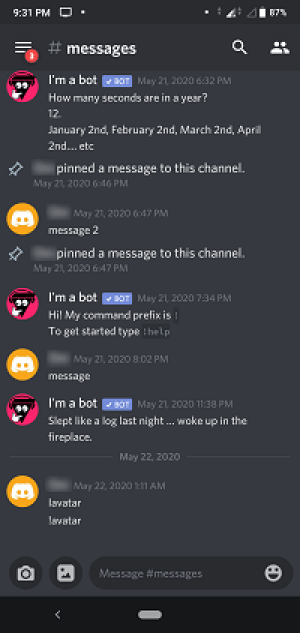
Limites de taille des fichiers sur Discord
Discord impose des limites de taille pour les fichiers que vous pouvez joindre à vos messages. La limite pour un compte Discord standard est de 8 Mo. L’abonnement Nitro Classic permet de télécharger des fichiers jusqu’à 50 Mo. L’abonnement Discord Nitro offre une limite de 100 Mo par fichier.
L’abonnement Discord Nitro Classic est proposé à 4,99 $ par mois ou 49,99 $ par an. Discord Nitro, quant à lui, est proposé à 9,99 $ par mois ou 99,99 $ par an.
Comment contourner les limites de téléchargement
Si vous souhaitez envoyer des fichiers plus volumineux à vos amis sur Discord, mais que vous êtes limité par la taille, il existe une solution. Vous pouvez télécharger votre fichier sur un service de stockage en ligne, puis partager le lien sur Discord. Voici quelques sites web populaires que vous pouvez utiliser :
- YouTube – Cette plateforme de streaming vidéo permet de télécharger des vidéos d’une durée maximale de 15 minutes par défaut. Cette limite peut être augmentée après vérification de votre compte. Une fois vérifié, vous pouvez télécharger des vidéos allant jusqu’à 128 Go ou 12 heures, selon la limite la plus contraignante.
- Streamable – Cette plateforme de téléchargement de vidéos ne requiert pas de compte pour être utilisée. Vous pouvez simplement télécharger une vidéo ou saisir un lien URL, puis créer un lien de partage. Streamable propose aussi des outils d’édition de vidéos, ce qui en fait une option prisée sur Discord. La plateforme impose une limite de 10 minutes par vidéo ou 1 Go par fichier, la plus petite des deux étant appliquée. Les utilisateurs ayant un abonnement pro n’ont pas de limites de téléchargement.
- Google Drive – Le service de stockage de fichiers en nuage de Google offre des limites de téléchargement différentes en fonction du type de fichier. Pour les documents, la limite est de 50 Mo par fichier ; pour les présentations, elle est de 100 Mo par fichier ; pour les feuilles de calcul, elle est de cinq millions de cellules et pour tous les autres types de fichiers, la limite est de 5 To.
- Dropbox – Ce service d’hébergement de fichiers offre jusqu’à 50 Go d’espace de stockage. Il n’y a pas de limite de taille de fichier autre que le plafond de 50 Go. Tant que vous disposez d’espace disponible dans votre compte, vous pouvez télécharger un fichier.

Un partage simplifié
Discord a grandement facilité le partage de fichiers. Bien que les transferts directs soient limités par une taille maximale, cette restriction peut facilement être contournée avec quelques connaissances.
Connaissez-vous d’autres méthodes pour partager des fichiers via Discord ? Avez-vous d’autres sites de téléchargement à recommander ? N’hésitez pas à partager vos avis et suggestions dans la section commentaires.